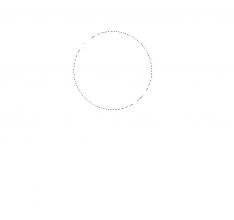鼠绘火焰,用钢笔工具绘制漂亮的火焰(3)
来源:PS联盟
作者:Sener
学习:13484人次
11、新建一个图层,再用钢笔工具勾出下图所示的闭合路径。

<图11>
12、按Ctrl + 回车转为选区,羽化10个像素后填充暗红色:#CF590D,确定后不要取消选区。

<图12>
13、选择菜单:选择 > 修改 > 收缩,数值为13(可根据选区的大小灵活设置),然后确定。

<图13>
14、保持选区,按Ctrl + J 把选区色块复制到新的图层,不透明度改为:50%,添加图层蒙版,用透明度较低黑色画笔把底部过渡涂抹自然,效果如下图。

<图14>
15、按Ctrl + J 把当前图层复制一层,用移动工具往左侧稍微一动一动距离,如下图。

<图15>
学习 · 提示
相关教程
关注大神微博加入>>
网友求助,请回答!